こんにちは、ポプシクリップ。です。
念願のポメラを買いました。
・・・いまさら何を言っているんだ?とかいわないでください。
確かに今はポメラよりもiPadminiにBluetoothのキーボードつけて使うほうがかっこよかったり、色々便利だったりするとかそんなことはわかってはいますが・・・安かったので(笑)。ちなみにAmazonで買いました。5,000円代後半。もっと安かったり、高い機種もあるんですが、1万円は出したくなかったので(^^;
ポメラはひたすらテキストを打つための機械です。
数年前に発売されたときは、編集者やライターさんなど文章を書く仕事をされる方に非常に売れたそうですよ。何といっても2秒で起動してすぐ書ける!、小さくて持ち運びに便利な点が受けたそうです。
私もその殺し文句にやられました。
そうなんです、私の場合はライヴレポートを書きたいから買ったんですよ。
ライヴ帰りに電車ですぐにそのときの興奮や感動を文字に起こしたいんですね。
今までは、電車に揺られながら、片手でiPhoneのメモ帳にひたすら打ってました。これが本当に大変だったんですよ。なのでそれを解消したくて買いました。
んでもってせっかく買ったので、開梱したんです(当たり前!)
そのときの様子をお届けします。

ダンボールを開けたところ。


外箱を開けました。
取り説や保証書をどけたところにちょこんと収まってます。
ちなみに右側のタテのダンボールのところにはUSBケーブルなどが入ってます。
右側の写真がポメラ本体。
ブラックを買いました。


まずは電池を入れます。
単4電池2本使います。これで20時間くらい使えるらしい。
そうそう、電池は別売りなので、忘れずに買いましょう。
あと外部メモリとしてmicroSDカードが使えます。
私はたまたま2GBのメモリを持ってたので使いました。
メモリスロットは本体裏面の右下にありますよ。
これで準備はOK。


本体のふたを持ち上げたところ。
注意書きシールがとにかく目立ってますね(笑)
ポメラはキーボードは折りたたみ。
左側下部分にボタンがあって、それを押すと右の写真のように開きます。


こんな風にキーボードを持ち上げて右側に倒していきます。
完全に開くと右の写真のようになりますが、このままではいけません。

開いた状態で再度パチっと音がするまで押し込むと、上の写真のようになります。
キーボードが水平にきちんとなっています。
これで準備完了。
キーボードが大きくて打ちやすいです。
さてここから電源を入れてみます。


ポメラの電源はキーボードの右上になります。
これを2秒近く押すと起動します。
テキストを打ってみたらこんな感じ。
保護シートを剥がしてないんですが、それでも十分見やすいです。
買ったのはDM-10、解像度はVGAサイズ。視認性は良好ですね。


キーボードの左下にmenu があります。
これを押すと、右の写真のように、メニューが立ち上がり色んな操作ができます。
文書の保存や、microSDへのコピーなどもここからできます。





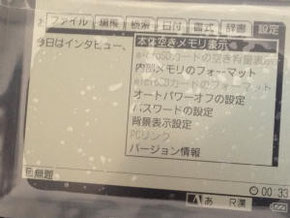
それぞれのメニュー項目です。
特に目立ったものはないですが、辞書やメモリの管理、行間や表示文字サイズなど、色々な設定ができます。私は変えていませんけど、行間設定を変えると見やすくなるらしいので、今度やってみようかな。

メニューの中でひとつ、まず最初にやっておいたほうがいい日時設定の画面。
上下で選べるようになっていて簡単でした。
ポメラ、数日使ってみたけど、これすごくいいですね。
軽くて小さいのでカバンの中にいれておいて、持ち運んでます。
難点といえば、私が買った機種では文字数のカウントができないようなのです。
原稿ってやっぱり文字数が決められているので、それに合わせて書くんですがそのカウントが私の使っている機種ではできないみたいです。調べたところ上位機種ではできるとのことでした。
あとはちょっと分厚いところかな。
折りたたみキーボードがあるので仕方ないんですが、ノートPCとかタブレットとか1cmくらいの薄くてかっこいいデザインのデジタルガジェットが増えている中でちょっとダサイかも。
まあ実用的なんでそれほど気にはならないんですけどね。
今年はインタヴューを多めにやろうと思ってます。
今のところ毎月1~2本ペースでやっている感じ。
もうしばらくしたら、サイトに掲載できるのもあるので、楽しみにしていてくださいね。
ポメラが活躍できるよう、頑張ります!
・・・その前にイベントレポート頑張ります。
ポメラ気になる方はAmazonでチェックしてみてくださいね。

コメントをお書きください